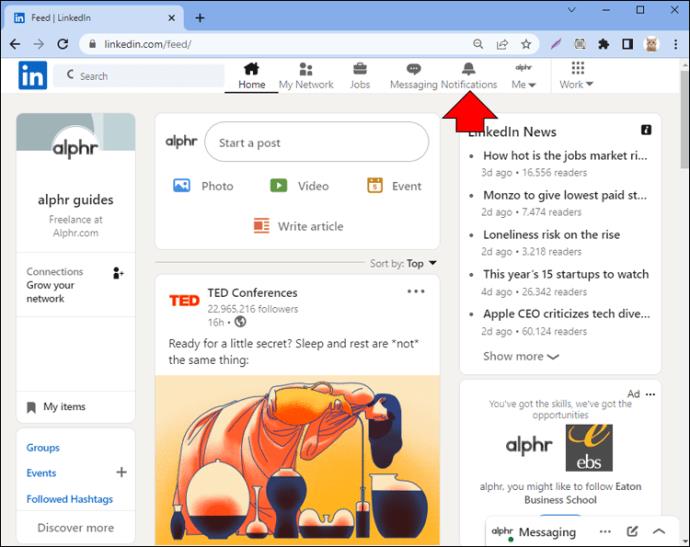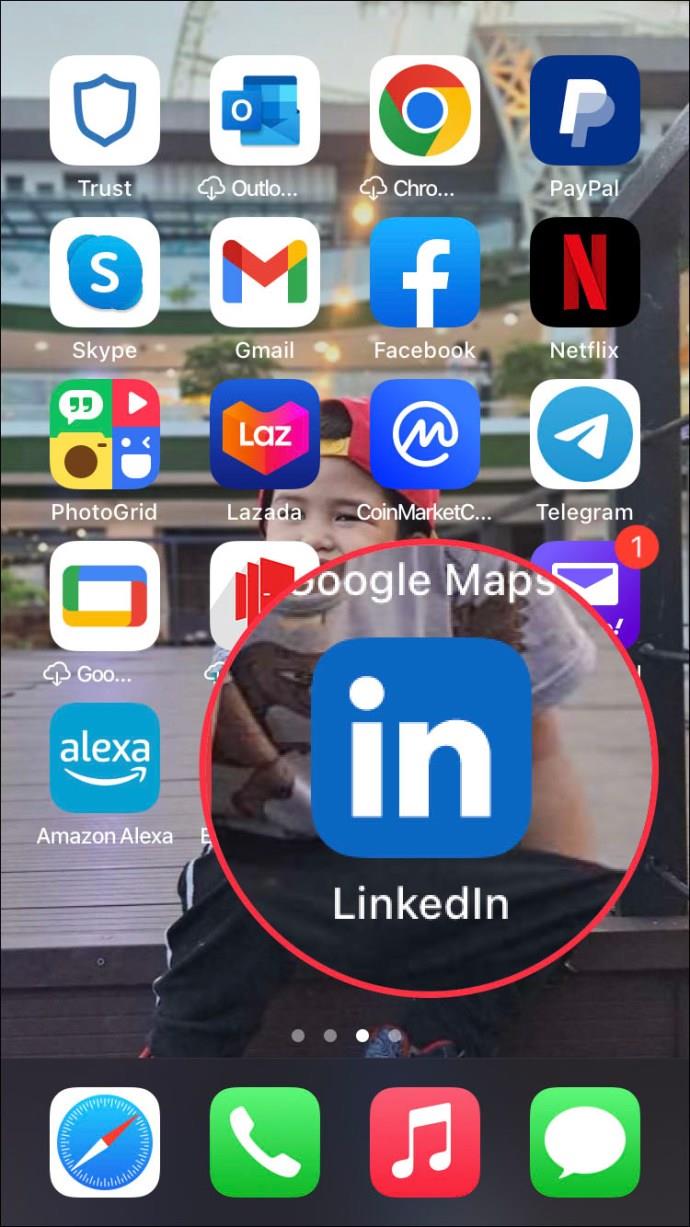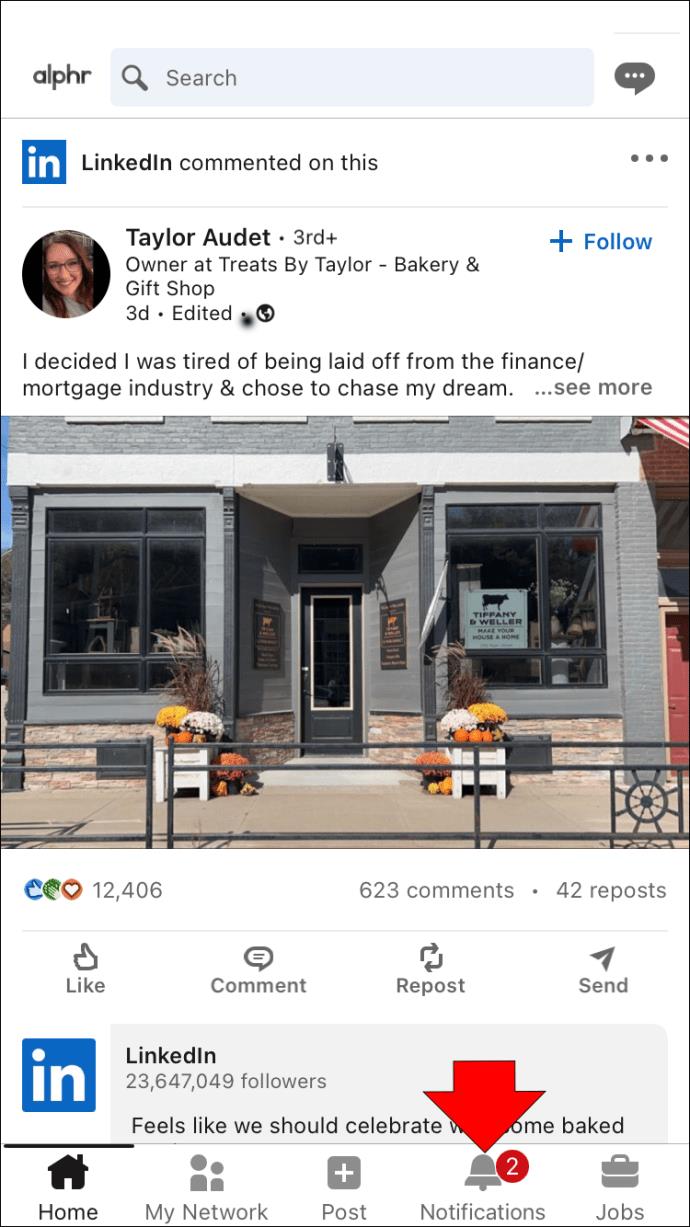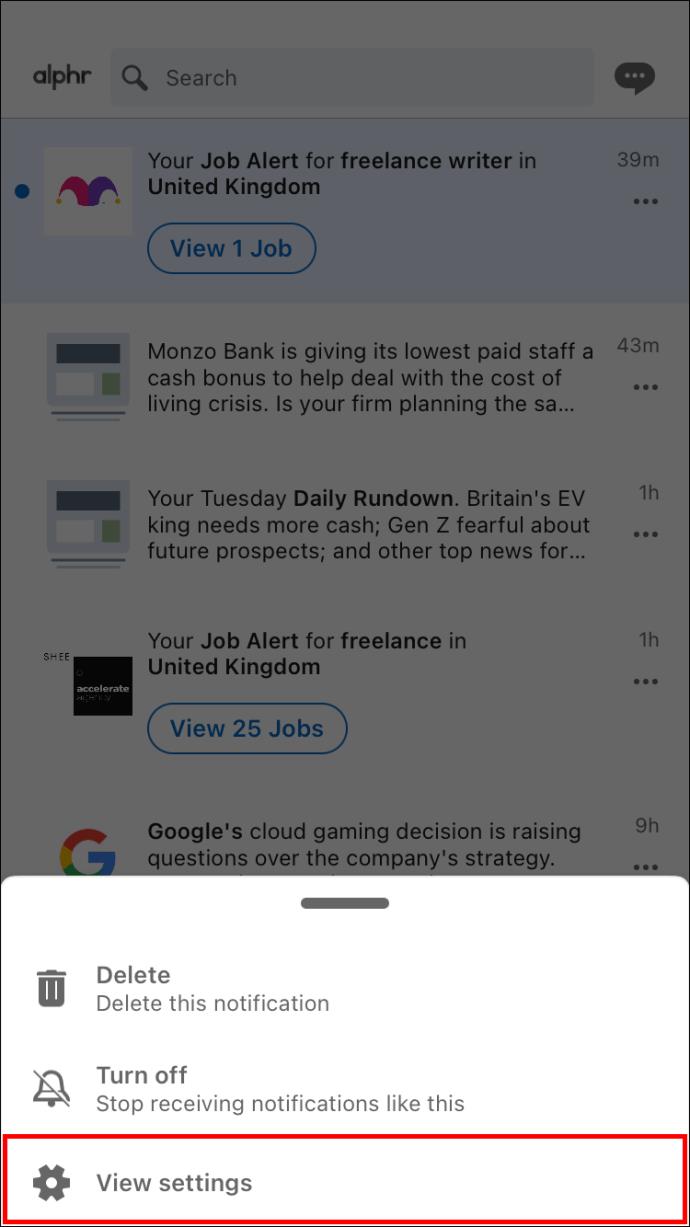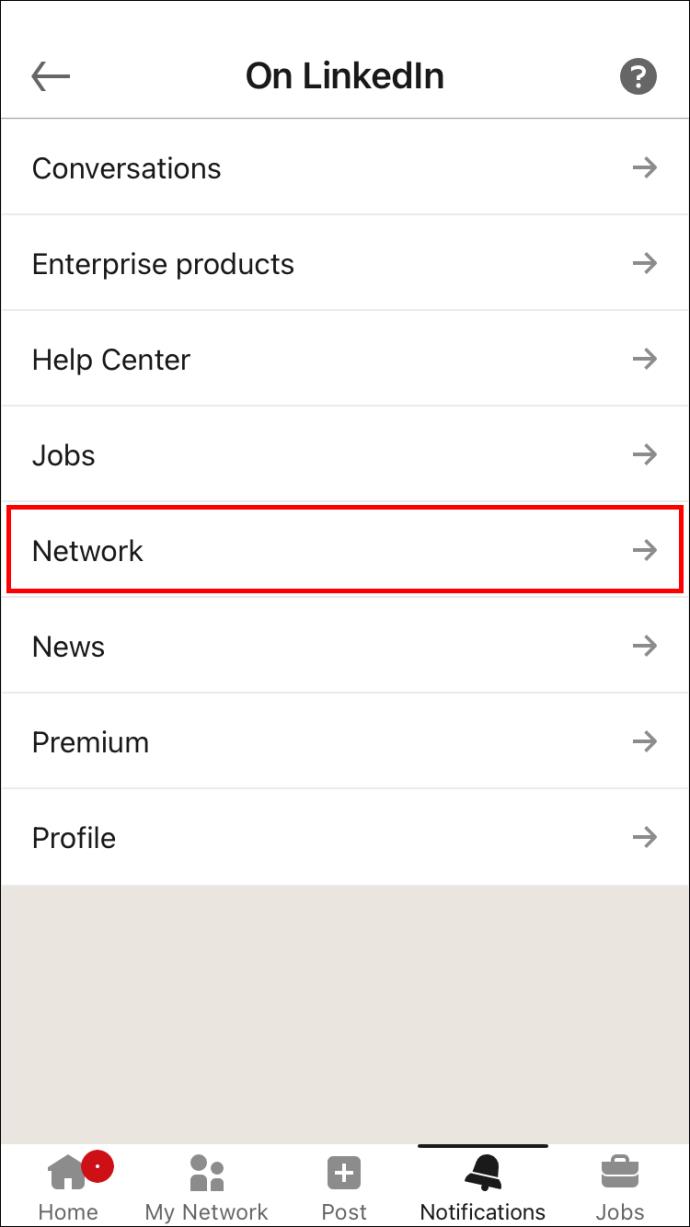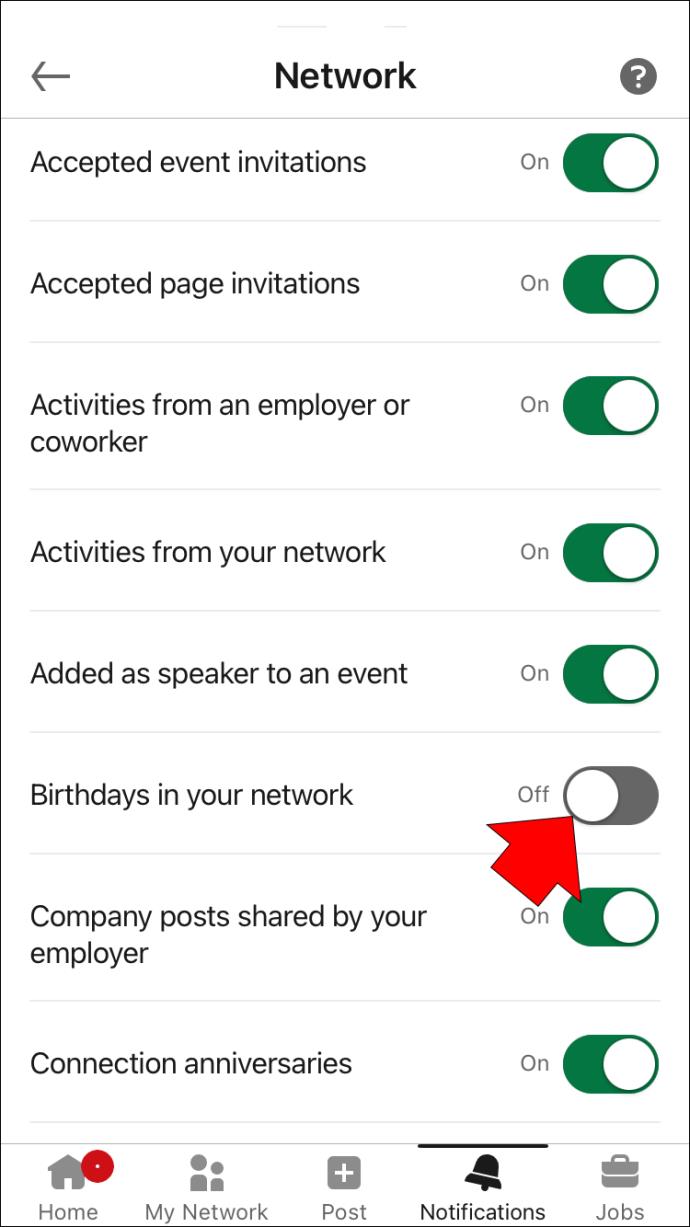Hay mucha información sobre ti en tu perfil de LinkedIn. Además de la información de contacto básica y la experiencia laboral, LinkedIn también le permite agregar su fecha de nacimiento a su perfil. Sin embargo, si no desea que sus conexiones o su red vean su cumpleaños, hay una manera de ocultarlo de su perfil.

En este artículo, hablaremos sobre cómo puedes ocultar tu fecha de nacimiento en LinkedIn. Además, pasaremos por el proceso de desactivar las notificaciones de cumpleaños en su perfil de LinkedIn.
Cómo quitar tu cumpleaños de LinkedIn
Lo mejor de LinkedIn es que puede administrar ampliamente su perfil y la información que agrega allí. Cuando se trata de información de contacto, puede agregar mucho más que solo su correo electrónico. Por ejemplo, puede agregar su número de teléfono, dirección, sitio web, opción de mensajería instantánea y cumpleaños. Sin embargo, muchos usuarios de LinkedIn prefieren no divulgar este tipo de información para proteger su privacidad.
Si bien LinkedIn no le brinda la opción de eliminar por completo su fecha de nacimiento de su perfil, puede ocultarla de su red y sus conexiones. De esa forma, solo tú podrás verlo cuando vayas a tu perfil. Entonces, este método es la mejor opción para eliminarlo por completo.
Para desactivar tu cumpleaños en LinkedIn, esto es lo que debes hacer:
- Visite LinkedIn en su navegador preferido.

- Inicie sesión en su cuenta de LinkedIn.

- Haz clic en tu foto de perfil en la esquina superior derecha.

- Ve a "Ver perfil".

- En su perfil, vaya a "Información de contacto" debajo de su foto de perfil.

- Seleccione el icono del bolígrafo en la nueva ventana.

- En la sección "Cumpleaños", haga clic en la pestaña "Su red", que está configurada de forma predeterminada.

- Haz clic en la opción “Solo tú”.

- Elija "Guardar" en la esquina inferior derecha.

Eso es todo al respecto. Ahora, solo tú podrás ver tu cumpleaños en tu perfil de LinkedIn. Además de la opción "Solo tú", puedes elegir "Tus conexiones", "Tu red" y "Todos los miembros de LinkedIn". Si eliges "Tus conexiones", solo los miembros de LinkedIn conectados directamente contigo podrán ver tu cumpleaños. Por otro lado, si eliges "Tu red", tu cumpleaños será visible para los miembros de LinkedIn conectados hasta a tres grados de ti.
También puede ocultar su cumpleaños en la aplicación móvil de LinkedIn. Siga los pasos a continuación para ver cómo se hace:
- Abre la aplicación de LinkedIn en tu teléfono móvil.

- Toca tu foto de perfil en la esquina superior izquierda de la pantalla.

- Ve a "Ver perfil".

- Navegue hasta los tres puntos junto a la pestaña "Agregar sección".

- Vaya a "Información de contacto".

- Toca el icono del bolígrafo en la esquina superior derecha.

- Vaya a "Cumpleaños" y seleccione la pestaña "Su red".

- Elige "Solo tú".

- Toque el botón "Guardar" en la parte inferior de la pantalla.

¿Cómo se desactivan las notificaciones de cumpleaños en LinkedIn?
En LinkedIn, puede recibir todo tipo de notificaciones regularmente. Se le notificará cada vez que una de sus conexiones haya ampliado su red. Del mismo modo, cuando alguien reaccione a la publicación de otra conexión, también recibirá una notificación. LinkedIn también te dice en cuántas búsquedas has aparecido cada semana.
Entre otras cosas, LinkedIn te permite saber cada vez que surge el cumpleaños de una de tus conexiones. Pero si tiene unos cientos de conexiones, es posible que reciba notificaciones como esta todos los días. Afortunadamente, hay una forma de desactivar las notificaciones de cumpleaños en LinkedIn. Así es como se hace:
- Ve a LinkedIn e inicia sesión en tu cuenta.

- Haga clic en la pestaña "Notificaciones" en la esquina superior derecha de su pantalla.

- Vaya a "Ver configuración" en el lado izquierdo.

- En "Cómo recibes tus notificaciones", elige "En LinkedIn".

- Vaya a la opción "Red".

- Desplácese hacia abajo hasta "Cumpleaños en su red".

- Mueva el interruptor "Encendido" en el lado derecho para que se vuelva gris.

Los cambios se guardarán automáticamente. No recibirás más notificaciones de cumpleaños en LinkedIn. También puede eliminar, dejar de seguir y silenciar diferentes tipos de notificaciones. Sin embargo, no recibirá las cuatro opciones para todas las notificaciones. Por ejemplo, también puede usar la opción "Silenciar notificaciones" para la actividad de alimentación.
Hay una manera más fácil y rápida de hacerlo, directamente desde la pestaña Notificaciones. Esto es lo que debe hacer:
- Ve a LinkedIn .

- Elija la pestaña "Notificaciones" en la parte superior de la pantalla.
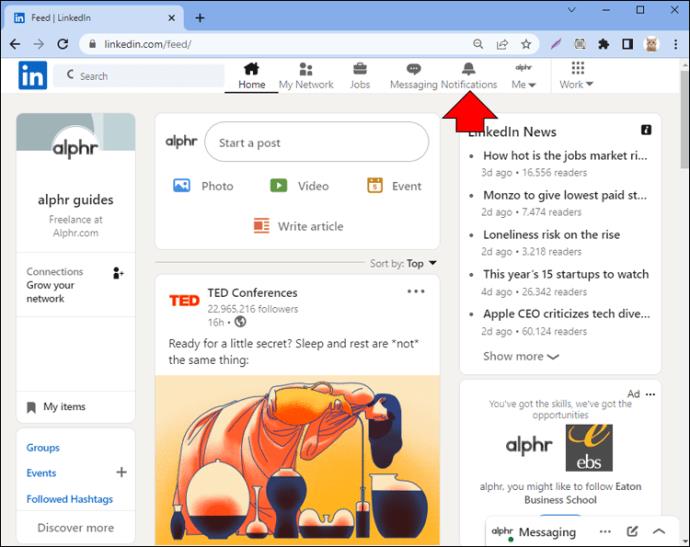
- Encuentra una notificación de cumpleaños.
- Haga clic en los tres puntos en el lado derecho de la notificación.
- Seleccione "Apagar" en el menú desplegable.
Hacer esto evita que LinkedIn le envíe notificaciones de cumpleaños. Puedes usar este método para cualquier tipo de notificación en LinkedIn. Si desea volver a habilitar las notificaciones de cumpleaños, puede hacerlo desde la página de configuración de comunicaciones.
Si desea desactivar las notificaciones de cumpleaños en la aplicación móvil, esto es lo que debe hacer:
- Inicie la aplicación.
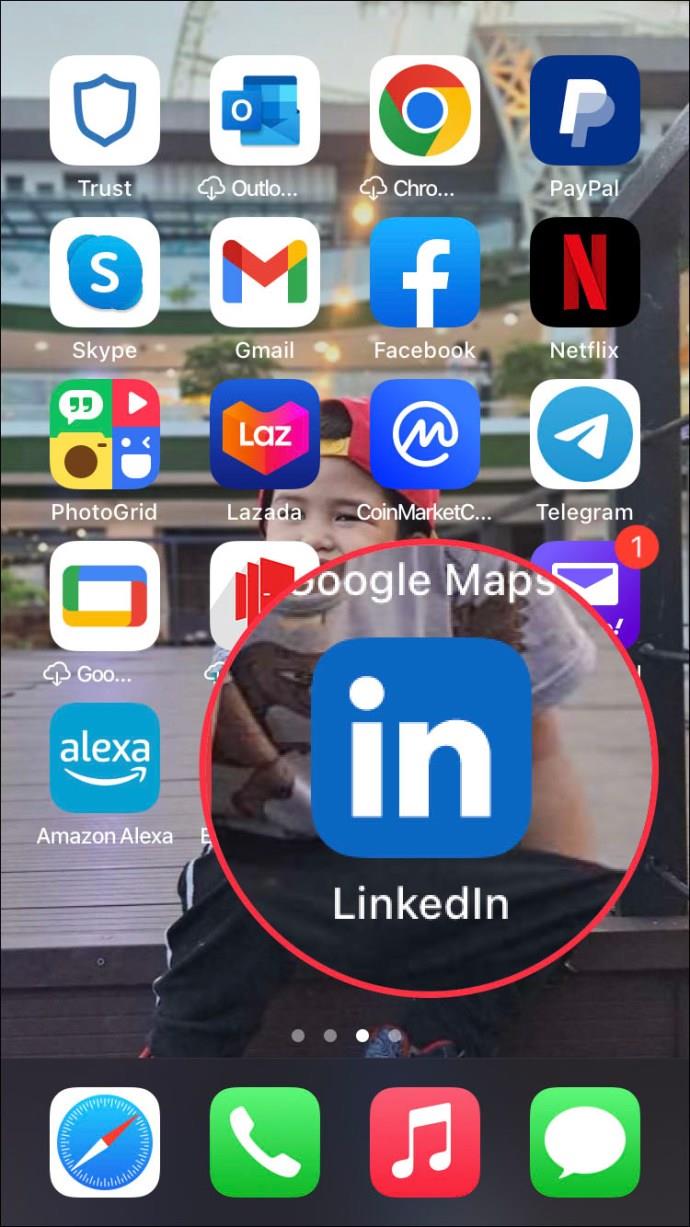
- Toque la pestaña "Notificaciones" en la esquina inferior derecha.
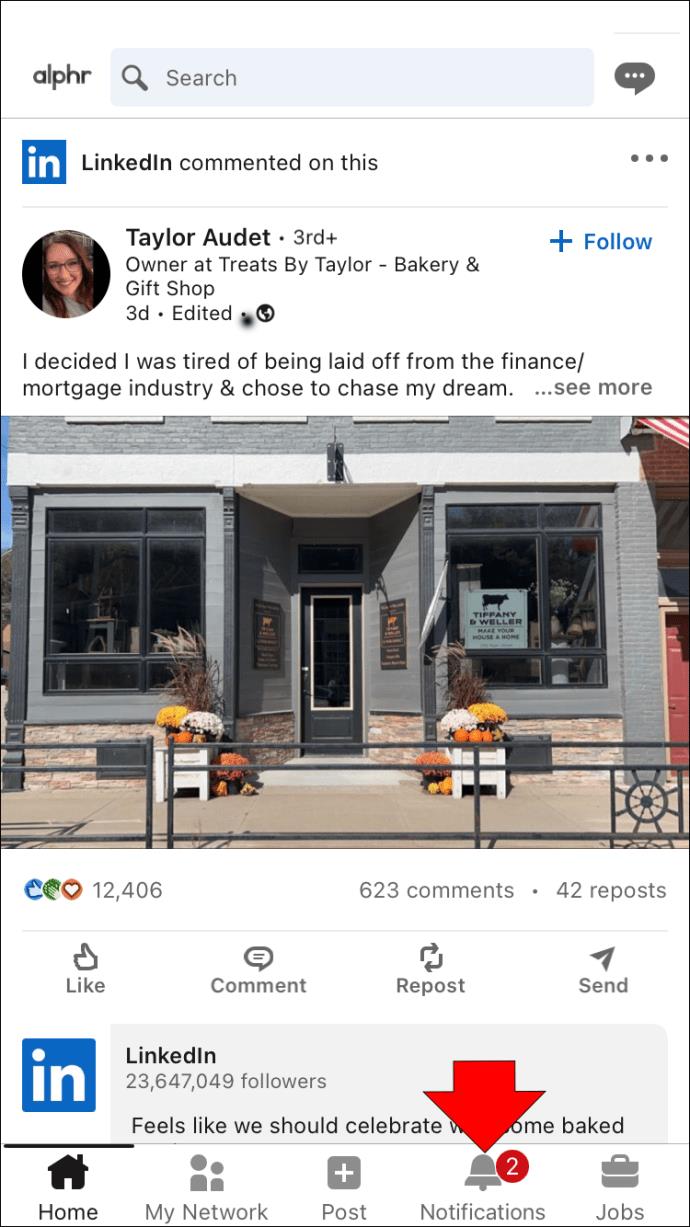
- Encuentra una notificación de cumpleaños y toca los tres puntos en el extremo derecho.
- Elija la opción "Desactivar" para dejar de recibir notificaciones como esta.

Para ir un paso más allá, siga las instrucciones a continuación.
- Vaya a "Ver configuración".
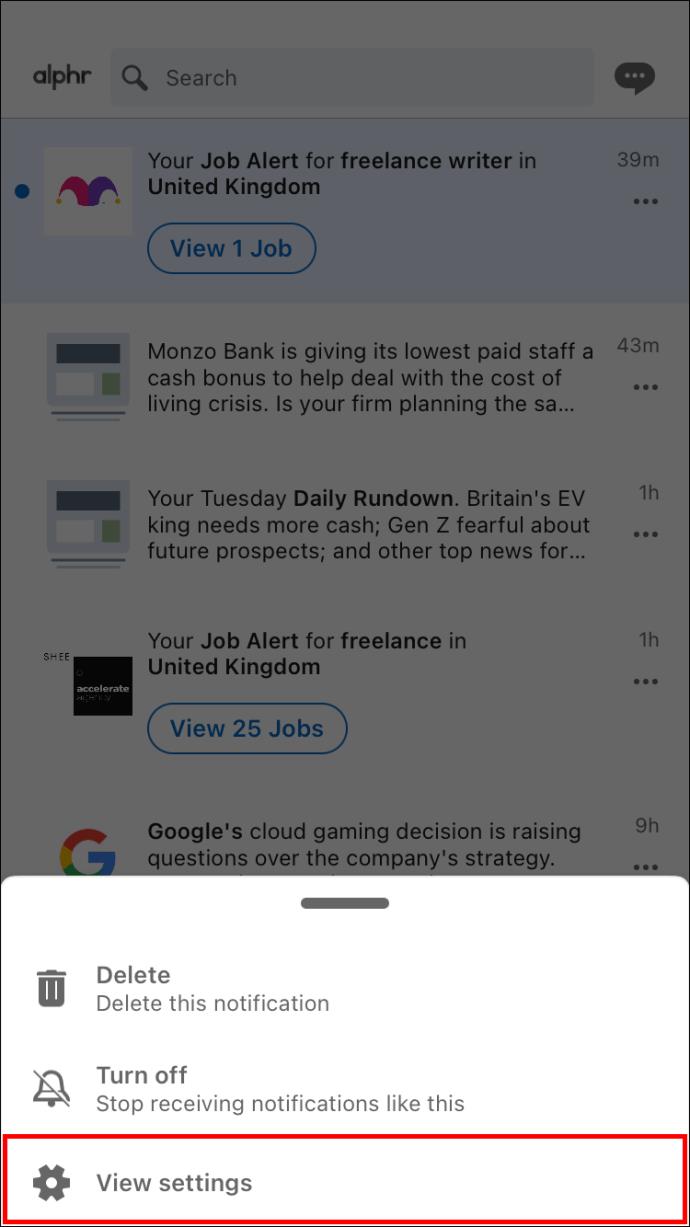
- Vaya a "Red".
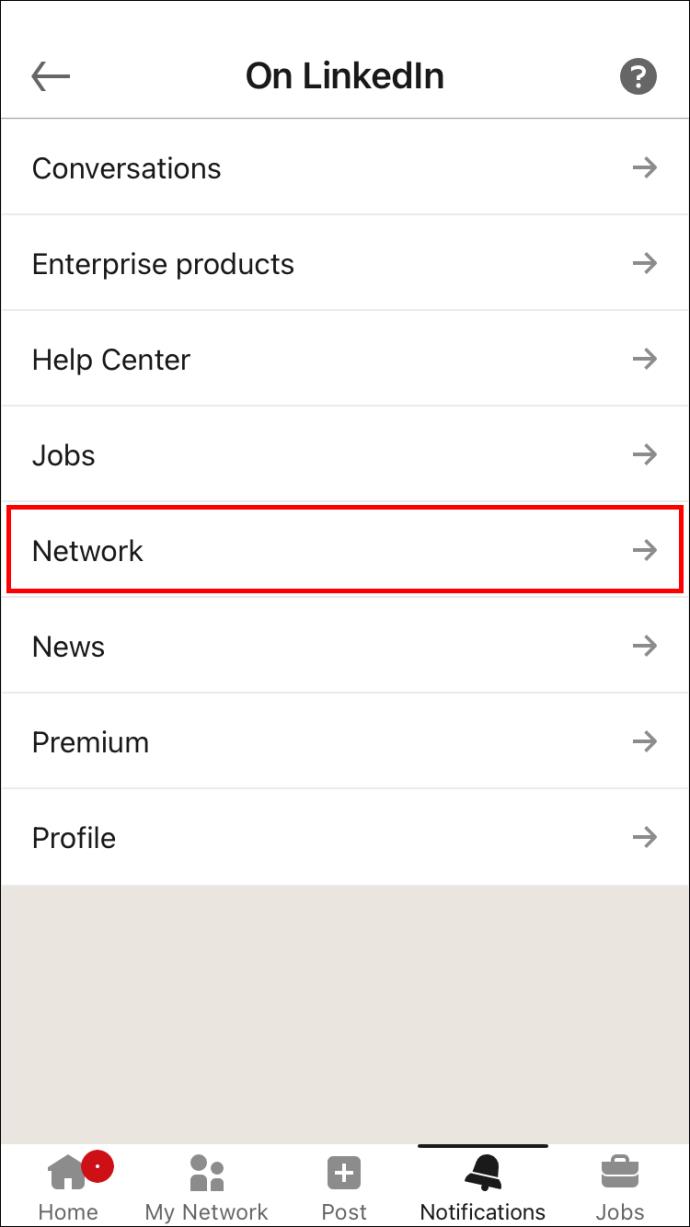
- Mueva el interruptor junto a "Cumpleaños en su red".
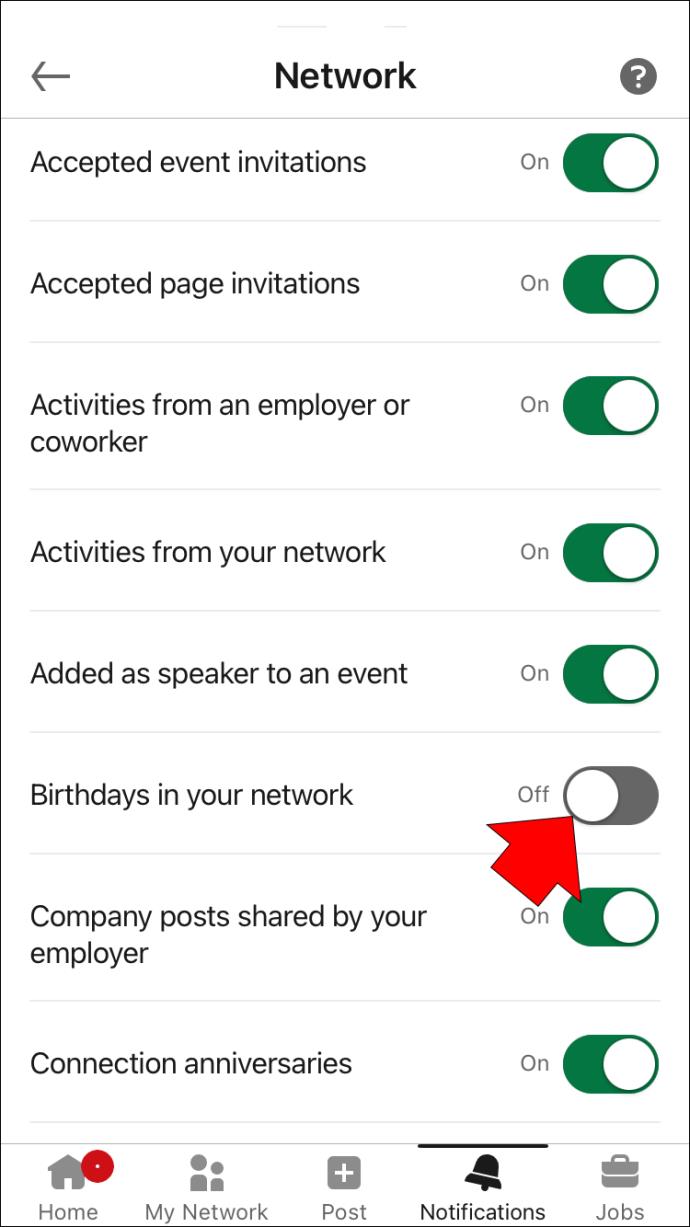
Desde aquí, puede administrar sus otras configuraciones de red. Por ejemplo, si desea dejar de recibir notificaciones sobre aniversarios de conexión, actividades de su red o videos de perfil compartidos por sus notificaciones de red, puede desactivarlas aquí. Todos los cambios se guardarán automáticamente.
Haz que tu cumpleaños sea privado en LinkedIn
Si bien puede agregar información de contacto diversa a su perfil de LinkedIn, esta plataforma también le permite proteger su privacidad al ocultar su fecha de nacimiento. Una vez que hagas esto, solo tú podrás ver la información de tu cumpleaños en tu perfil de LinkedIn. LinkedIn también le permite administrar sus notificaciones de red desactivando cumpleaños y otras notificaciones de sus conexiones.
¿Alguna vez has intentado desactivar la información de tu cumpleaños en LinkedIn? ¿Qué pasa con las notificaciones de cumpleaños? ¿Sabías ya que puedes desactivar las notificaciones de cumpleaños en LinkedIn? Háganos saber en la sección de comentarios.